
Vaše zařízení Android vám před selháním oznámí, že „uživatelské rozhraní systému nereaguje“. Co uděláte? Ve většině případů je tato chyba pouze dočasnou chybou, která se sama opraví. I kritické systémové aplikace, jako jsou ty, které vám poskytují uživatelské rozhraní pro interakci, mohou selhat. Měly by se však automaticky restartovat.
Problém je, když uživatelské rozhraní systému nereaguje, nerestartuje se a k chybě dochází často. Pokud se vám to stává, budete muset problém blíže vyřešit, abyste se pokusili identifikovat příčinu a opravit ji na svém telefonu nebo tabletu Android.
Vynutit restart zařízení
A nucený restart na vašem zařízení Android může často vyřešit problémy, které nelze snadno diagnostikovat. Jednoduché a přímočaré provedení, restartování vymaže aktivní paměť vašich zařízení a mělo by (obvykle) vyřešit jakékoli dočasné problémy s uživatelským rozhraním vašeho systému.
Chcete-li provést vynucený restart zařízení Android, postupujte takto.
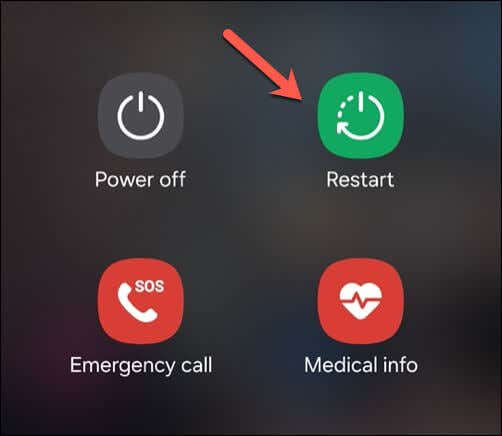
Pokud vaše uživatelské rozhraní systému zcela zamrzlo a neumožňuje vám zobrazit nabídku možností napájení, stiskněte a podržte vypínač, dokud se zařízení nevypne nebo restartuje. Pokud se vypne, počkejte, dokud se zařízení nevypne, a poté jej znovu zapněte stisknutím tlačítka napájení.
Málo zařízení Android má dnes vyjímatelné baterie, ale pokud je má vaše zařízení, můžete také vyjmout baterii, abyste zařízení vynutili vypnout, vyměnit baterii a stisknutím tlačítka napájení jej znovu zapnout.
Zkontrolovat aktualizace systému Android
Aktualizace zařízení Android pomáhají vylepšit výkon a stabilita vašeho zařízení. Aktualizace softwaru obvykle obsahují opravy chyb, které mohou vyřešit systémové problémy, o kterých jste možná dříve nevěděli, jako je chyba, že uživatelské rozhraní systému nereaguje, která se vám může zobrazovat..
Nabídky na vašem zařízení Android se mohou mírně lišit od těch, které jsme nastínili níže, ale kroky by měly být velmi podobné. Chcete-li zkontrolovat aktualizace systému Android, postupujte takto.
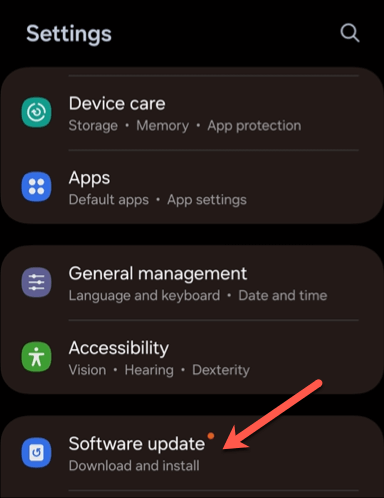

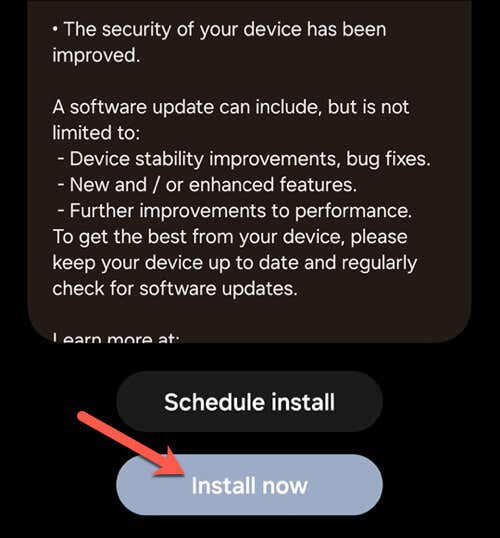
Resetovat mezipaměť aplikace a Data
Vaše systémové uživatelské rozhraní je pouze řada aplikací spuštěných na pozadí vašeho zařízení Android. Bohužel to nemůžete „resetovat“, aniž byste resetovali své zařízení.
Pokud však aplikace, kterou používáte, způsobuje, že vaše uživatelské rozhraní systému Android přestává reagovat, můžete pro tuto aplikaci resetujte mezipaměť a data. Tím obnovíte výchozí předvolby aplikace a ztratíte všechna nastavení, která jste změnili, nebo přihlašovací údaje, které jste přidali od její instalace, ale problém by se mohl vyřešit.
Než budete pokračovat, je dobré se ujistit, že máte aktualizoval aplikaci, aby byly nainstalovány všechny dostupné opravy chyb.
Chcete-li obnovit mezipaměť a data aplikace, postupujte takto.
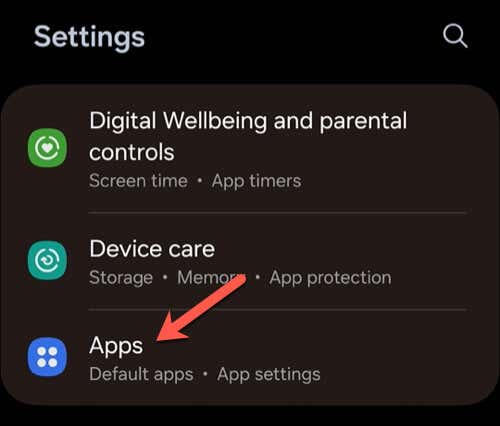
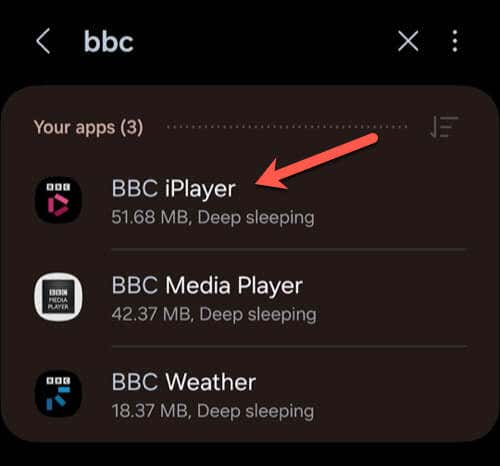


Odeberte všechny nedávno nainstalované aplikace
Aplikaci nemůžete vždy opravit, pokud vám způsobuje problémy. Pokud vaše zařízení Android zobrazuje chybu systémové uživatelské rozhraní nereaguje“ a jste si jisti, že problém způsobuje aplikace, kterou jste nedávno nainstalovali, je to čas jej odstranit.
Chcete-li odebrat nedávno nainstalované aplikace, postupujte takto.
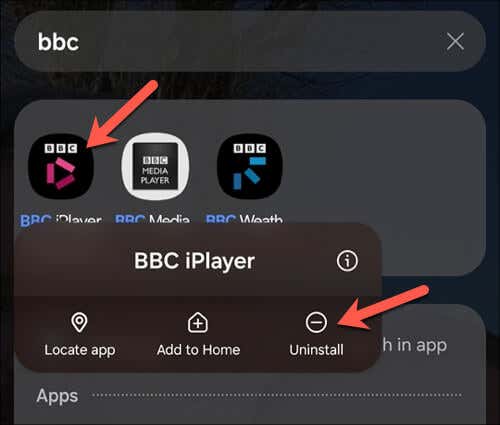
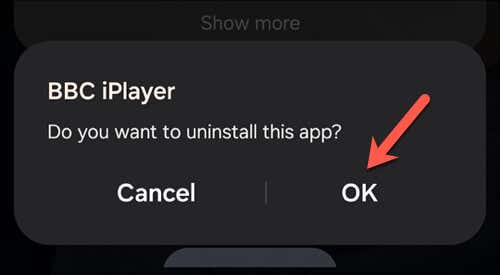
Potom restartujte telefon, abyste se ujistili, že byla vymazána systémová paměť. Jakmile se telefon restartuje, zkuste telefon používat jako obvykle a zopakujte všechny předchozí kroky, které mohly způsobit, že uživatelské rozhraní systému přestalo reagovat.
Pokud se odstraněním aplikace problém nevyřeší, zvažte ostatní aplikace, které jste nedávno nainstalovali, protože je možná budete muset také zkusit odebrat.
Proveďte obnovení továrního nastavení
Pokud nic jiného nefunguje, možná budete muset na svém zařízení Android provést obnovení továrního nastavení. Tím se ze zařízení vymažou všechna data a obnoví se výchozí tovární nastavení zařízení. Než budete pokračovat, ujistěte se, že jste si zazálohovali všechna důležitá data – později je již nebudete moci získat.
Chcete-li provést obnovení továrního nastavení v systému Android, postupujte podle těchto kroků. Rozhraní vašeho zařízení může vypadat jinak, ale samotné kroky by měly být dost podobné.
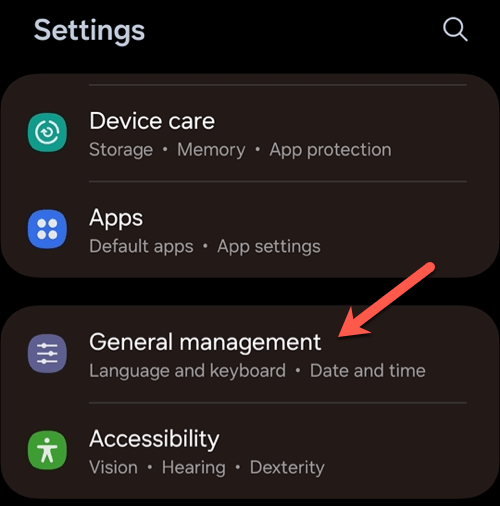 .
.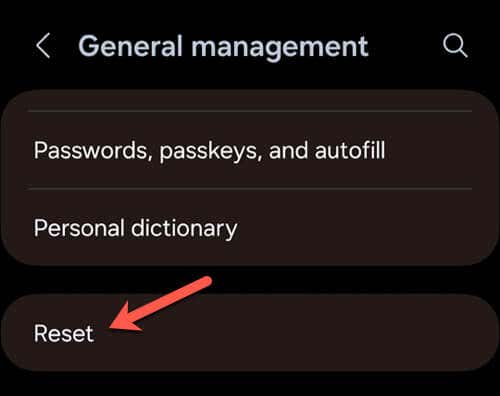
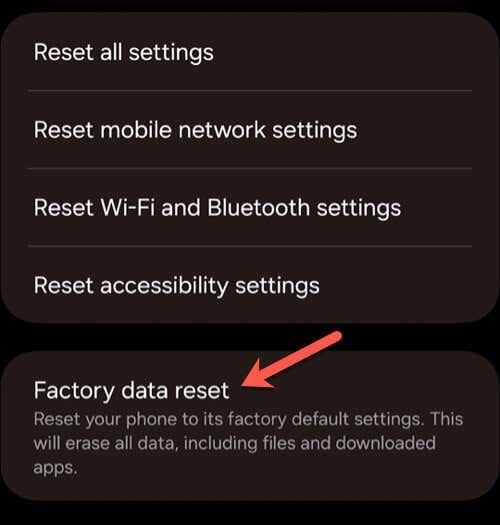
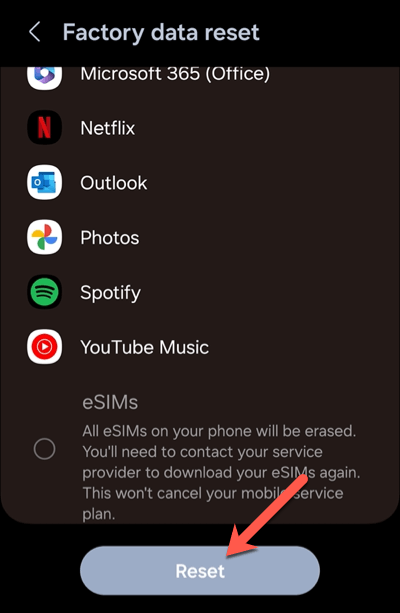
Po resetování se vaše zařízení spustí, jako by bylo nové, bez dříve nainstalovaných aplikací nebo osobních nastavení. Budete jej muset nastavit od začátku, včetně přihlášení ke svému účtu Google a dalším účtům.
Tím by se měly opravit chyby uživatelského rozhraní systému. Pokud však problém přetrvává, možná budete muset zvážit, zda nejsou na vině problémy s hardwarem. V takovém případě se budete muset obrátit na výrobce nebo prodejce s žádostí o opravu nebo záruční reklamaci.
Oprava systémových chyb Android
Když uživatelské rozhraní systému na vašem telefonu nebo tabletu Android nereaguje, nepropadejte panice – dejte tomu chvíli a uvidíte, zda se problém sám vyřeší. Ve většině případů vaše zařízení potřebuje nějaký čas navíc, aby vše dohnalo. Výše uvedené kroky by vám měly pomoci problém vyřešit, pokud vyžaduje větší opravu.
Máte v systému Android dost chyb a chcete změnit strany? Pokud jste si právě zakoupili iPhone, můžete snadno přesuňte svá data z Androidu do iPhone (ačkoli existuje několik překážek). přechod z jednoho Androidu na druhý je však mnohem jednodušší.